结束进程工具代码
procexp工具使用方法
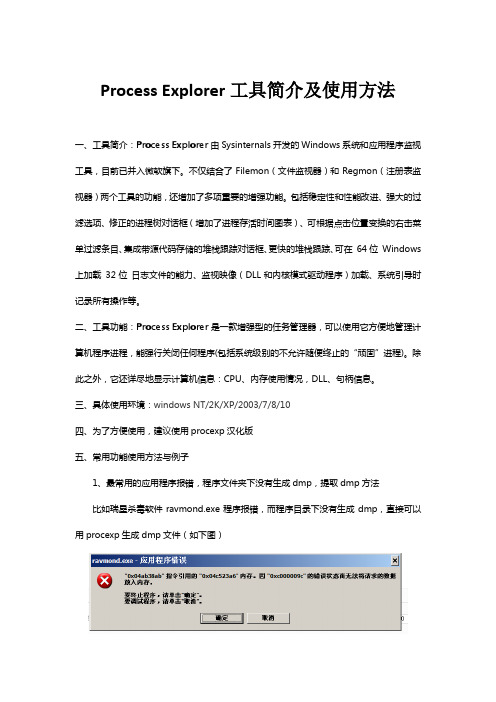
Process Explorer工具简介及使用方法一、工具简介:Process Explorer由Sysinternals开发的Windows系统和应用程序监视工具,目前已并入微软旗下。
不仅结合了Filemon(文件监视器)和Regmon(注册表监视器)两个工具的功能,还增加了多项重要的增强功能。
包括稳定性和性能改进、强大的过滤选项、修正的进程树对话框(增加了进程存活时间图表)、可根据点击位置变换的右击菜单过滤条目、集成带源代码存储的堆栈跟踪对话框、更快的堆栈跟踪、可在64位Windows 上加载32位日志文件的能力、监视映像(DLL和内核模式驱动程序)加载、系统引导时记录所有操作等。
二、工具功能:Process Explorer是一款增强型的任务管理器,可以使用它方便地管理计算机程序进程,能强行关闭任何程序(包括系统级别的不允许随便终止的“顽固”进程)。
除此之外,它还详尽地显示计算机信息:CPU、内存使用情况,DLL、句柄信息。
三、具体使用环境:windows NT/2K/XP/2003/7/8/10四、为了方便使用,建议使用procexp汉化版五、常用功能使用方法与例子1、最常用的应用程序报错,程序文件夹下没有生成dmp,提取dmp方法比如瑞星杀毒软件ravmond.exe程序报错,而程序目录下没有生成dmp,直接可以用procexp生成dmp文件(如下图)不要关闭报错窗口,打开procexp.exe,找到ravmond.exe,右键,创建转储,会有小转储和完整转储,建议选择完整转储文件,因为生成的dmp文件更为详细,方便找到具体报错信息和原因。
(如下图)选择之后,保存在桌面,桌面会生成ravmond.DMP(如下图)然后使用windbg工具去分析dmp文件即可。
2、procexp工具还可以看文件下挂的dll文件,具体方便识别进程程序下挂的dll文件以微信的进程wechat.exe 为例,选中之后,选择视图-下排窗口显示内容-动态链接库。
processexplorer的使用方法和技巧

Processexplorer是一款功能强大的系统进程管理工具,它可以帮助用户监控系统中正在运行的进程,查看进程的详细信息,并且能够对进程进行调试和终止操作。
在本文中,我们将介绍processexplorer的使用方法和一些技巧,帮助大家更好地使用这款工具。
一、下载和安装processexplorer1. 在官方全球信息湾()上下载processexplorer的安装包。
2. 双击安装包,按照提示完成安装过程。
二、打开processexplorer1. 双击桌面上的processexplorer图标,或者在开始菜单中找到processexplorer并打开它。
2. 如果系统提示需要管理员权限,确认授权即可打开processexplorer。
三、界面介绍1. 主窗口:显示系统中所有正在运行的进程的详细信息,包括进程名称、PID、CPU和内存占用等。
2. 工具栏:提供了各种功能按钮,如刷新、搜索、调试、终止进程等。
3. 下方选项卡:可以切换到不同的选项卡,查看系统性能、网络活动、磁盘活动等信息。
四、使用方法1. 查看进程信息:在主窗口中可以看到系统中所有正在运行的进程,双击进程可以查看该进程的详细信息。
2. 结束进程:选中要结束的进程,点击工具栏中的“终止”按钮,确认终止即可结束该进程。
3. 调试进程:选中要调试的进程,点击工具栏中的“调试”按钮,可以对该进程进行调试操作。
五、技巧1. 使用过滤器:在主窗口中使用过滤器可以快速定位到某个进程,提高查找效率。
2. 查看进程属性:右键点击进程,选择“属性”,可以查看该进程的更多属性信息。
3. 查看系统性能:切换到性能选项卡,可以实时查看系统的CPU、内存、磁盘等性能参数。
六、注意事项1. 调试进程时需要谨慎操作,避免对系统造成不必要的影响。
2. 终止进程时需要确认该进程是否为系统关键进程,避免影响系统稳定性。
3. 定期清理系统中不必要的进程,可以提高系统性能,避免资源占用过高。
最新Viking(维金)病毒专杀工具

最新Viking(维金)病毒专杀工具,纯VB编写(声明:魏滔序原创,转贴请注明出处。
)Viking的肆虐让很多受害者忍无可忍,更可气的是专业软件公司提供的专杀工具竟然无法彻底清除。
无奈之余自己动手写了一个,请需要的朋友到这里下载:bbb://aaachenoeaaa该工具可以有效解除被感染的exe中的病毒并还原exe文件,网上的大部分工具是直接删除exe 文件。
另外,本工具还具有Viking免疫功能。
下载后直接运行即可查杀,如果查杀几次都有无法关闭的进程的,重新启动一下计算机继续查杀应该可以杀掉。
直到病毒数为0时为止。
另外提供该工具中结束进程部分的代码,结束进程一般采用TerminateProcess函数,但是对于比较顽固的进程就要用非常规的手段来Kill了。
我的方法是,先提高本程序为Debug级别的权限。
再用TerminateProcess关闭,如果失败就枚举该进程中的线程并用TerminateThread关闭。
然后再用TerminateProcess结束进程。
这样就基本上可以关闭99%的非系统进程了。
还有,对于被注入了病毒dll的进程,要先枚举进程中的模块并判断。
然后决定是否Kill,Kill方法同上。
以下为进程、线程、模块相关的代码:Private Declare Function CreateToolhelp32Snapshot Lib "kernel32" (ByVal lFlags As Long, ByVal lProcessID As Long) As LongPrivate Declare Function Process32First Lib "kernel32" (ByVal hSnapshot As Long, uProcess As PROCESSENTRY32) As LongPrivate Declare Function Process32Next Lib "kernel32" (ByVal hSnapshot As Long, uProcess As PROCESSENTRY32) As LongPrivate Declare Function Thread32First Lib "KERNEL32.dll" (ByVal hSnapshot As Long, ByRef lpte As THREADENTRY32) As LongPrivate Declare Function Thread32Next Lib "KERNEL32.dll" (ByVal hSnapshot As Long, ByRef lpte As THREADENTRY32) As LongPrivate Declare Function Module32First Lib "KERNEL32.dll" (ByVal hSnapshot As Long, ByRef lppe As MODULEENTRY32) As LongPrivate Declare Function Module32Next Lib "KERNEL32.dll" (ByVal hSnapshot As Long, ByRef lpme As MODULEENTRY32) As LongPrivate Declare Function TerminateProcess Lib "kernel32" (ByVal hProcess As Long, ByVal uExitCode As Long) As LongPrivate Declare Function TerminateThread Lib "kernel32" (ByVal hThread As Long, ByVal dwExitCode As Long) As LongPrivate Declare Function OpenProcess Lib "kernel32" (ByVal dwDesiredAccess As Long, ByVal bInheritHandle As Long, ByVal dwProcessId As Long) As LongPrivate Declare Function OpenThread Lib "KERNEL32.dll" (ByVal dwDesiredAccess As Long, ByVal bInheritHandle As Long, ByVal dwThreadId As Long) As LongPrivate Declare Function CloseHandle Lib "kernel32" (ByVal hObject As Long) As LongPrivate Const TH32CS_SNAPPROCESS = &H2Private Const TH32CS_SNAPTHREAD = &H4Private Const TH32CS_SNAPMODULE As Long = &H8Private Const PROCESS_TERMINATE As Long = (&H1)Private Const MAX_PATH As Integer = 260Private Type PROCESSENTRY32dwsize As Longcntusage As Longth32ProcessID As Longth32DefaultHeapID As Longth32ModuleID As LongcntThreads As Longth32ParentProcessID As LongpcPriClassBase As LongdwFlags As LongszExeFile As String * MAX_PATHEnd TypePrivate Type MODULEENTRY32 '模块dwsize As Longth32ModuleID As Longth32ProcessID As LongGlblcntUsage As LongProccntUsage As LongmodBaseAddr As BytemodBaseSize As LonghModule As LongszModule As String * 256szExePath As String * 1024End TypePrivate Type THREADENTRY32 '线程dwsize As Longcntusage As Longth32threadID As Longth32OwnerProcessID As LongtpBasePri As LongtpDeltaPri As LongdwFlags As LongEnd TypePublic Function KillThread(ByVal ProcessID As Long) As BooleanDim hThread As Long, r As Long, i As LongDim TList() As THREADENTRY32TList = GetThreadList(ProcessID)For i = 0 To UBound(TList)With TList(i)hThread = OpenThread(PROCESS_TERMINATE, False, .th32threadID) '获取进程句柄If hThread <> 0 Thenr = TerminateThread(hThread, 0) '关闭进程End IfEnd WithNextKillThread = r <> 0End FunctionPublic Function KillProcess(ByVal ProcessName As String, Optional ByVal bKillThread As Boolean) As BooleanDim hProcess As Long, r As LongDim PList() As PROCESSENTRY32Dim Name As String, i As LongPList = GetProcessListFor i = 0 To UBound(PList)With PList(i)Name = Left(.szExeFile, InStr(1, .szExeFile, vbNullChar) - 1)DoEventsForm1.lbState.Caption = "正在内存查毒:" & Namer = InModule(.th32ProcessID, ProcessName)If LCase(Trim(Name)) = LCase(Trim(ProcessName)) Or r ThenhProcess = OpenProcess(PROCESS_TERMINATE, False, .th32ProcessID) '获取进程句柄If hProcess <> 0 Thenr = TerminateProcess(hProcess, 0) '关闭进程If r ThenAddLog Name, "已结束进程"ElseIf bKillThread ThenIf KillThread(.th32ProcessID) ThenAddLog Name, "已结束线程"ElseAddLog Name, "线程结束失败"End IfEnd Ifr = TerminateProcess(hProcess, 0) '关闭进程If r ThenAddLog Name, "已结束进程"ElseAddLog Name, "进程结束失败"End IfEnd IfElseAddLog Name, "无法获得进程句柄"End IfEnd IfEnd WithNextEnd FunctionPrivate Function GetThreadList(ByVal ProcessID As Long) As THREADENTRY32() Dim i As LongDim TList() As THREADENTRY32Dim TE32 As THREADENTRY32Dim hThreadSnap As LongDim TheLoop As LonghThreadSnap = CreateToolhelp32Snapshot(TH32CS_SNAPTHREAD, ProcessID) TE32.dwsize = Len(TE32)TheLoop = Thread32First(hThreadSnap, TE32)While TheLoop <> 0If TE32.th32OwnerProcessID = ProcessID ThenReDim Preserve TList(i)TerminateThread TE32.th32threadID, 0TList(i) = TE32i = i + 1End IfTheLoop = Thread32Next(hThreadSnap, TE32)WendGetThreadList = TListEnd FunctionPrivate Function GetProcessList() As PROCESSENTRY32()Dim i As LongDim PList() As PROCESSENTRY32Dim PE32 As PROCESSENTRY32Dim hProcessSnap As LongDim TheLoop As LonghProcessSnap = CreateToolhelp32Snapshot(TH32CS_SNAPPROCESS, 0)PE32.dwsize = Len(PE32)TheLoop = Process32First(hProcessSnap, PE32)While TheLoop <> 0ReDim Preserve PList(i)PList(i) = PE32i = i + 1TheLoop = Process32Next(hProcessSnap, PE32)WendCloseHandle hProcessSnapGetProcessList = PListEnd FunctionPrivate Function GetModuleList(ByVal ProcessID As Long) As MODULEENTRY32() Dim i As LongDim MList() As MODULEENTRY32Dim ME32 As MODULEENTRY32Dim hModuleSnap As LongDim TheLoop As LonghModuleSnap = CreateToolhelp32Snapshot(TH32CS_SNAPMODULE, ProcessID) ME32.dwsize = Len(ME32)TheLoop = Module32First(hModuleSnap, ME32)While TheLoop <> 0ReDim Preserve MList(i)MList(i) = ME32i = i + 1TheLoop = Module32Next(hModuleSnap, ME32)WendGetModuleList = MListEnd FunctionPrivate Function InModule(ByVal ProcessID As Long, ByVal ModuleName As String) As BooleanDim i As LongDim MList() As MODULEENTRY32Dim Name As StringOn Error GoTo Err:MList = GetModuleList(ProcessID)For i = 0 To UBound(MList)With MList(i)Name = Left(.szModule, InStr(1, .szModule, vbNullChar) - 1)If LCase(Name) = LCase(ModuleName) ThenInModule = TrueExit ForEnd IfEnd WithNextErr:End Function'这个是显示的杀毒记录Sub AddLog(txt1 As String, txt2 As String)Dim Item As ListItemSet Item = Form1.lv.ListItems.Add(, , txt1)Item.SubItems(1) = txt2End Sub以下为设置本程序权限级别的代码,在程序加载前调用EnableDebugPrivilege即可:Private Type LARGE_INTEGERlowpart As Longhighpart As LongEnd TypePrivate Const ANYSIZE_ARRAY As Long = 1Private Const SE_PRIVILEGE_ENABLED As Long = &H2Private Const TOKEN_ADJUST_PRIVILEGES As Long = &H20Private Const TOKEN_QUERY As Long = &H8Private Type LUID_AND_ATTRIBUTESLUID As LARGE_INTEGERAttributes As LongEnd TypePrivate Type TOKEN_PRIVILEGESPrivilegeCount As LongPrivileges(ANYSIZE_ARRAY) As LUID_AND_ATTRIBUTESEnd TypePrivate Declare Function LookupPrivilegeValue Lib "advapi32.dll" Alias "LookupPrivilegeValueA" (ByVal lpSystemName As String, ByVal lpName As String, ByRef lpLuid As LARGE_INTEGER) As LongPrivate Declare Function AdjustTokenPrivileges Lib "advapi32.dll" (ByVal TokenHandle As Long, ByVal DisableAllPrivileges As Long, ByRef NewState As TOKEN_PRIVILEGES, ByVal BufferLength As Long, ByRef PreviousState As Long, ByRef ReturnLength As Long) As Long Private Declare Function GetCurrentProcess Lib "KERNEL32.dll" () As LongPrivate Declare Function GetCurrentProcessId Lib "KERNEL32.dll" () As LongPrivate Declare Function CloseHandle Lib "KERNEL32.dll" (ByVal hObject As Long) As Long Private Declare Function OpenProcessToken Lib "advapi32.dll" (ByVal ProcessHandle As Long, ByVal DesiredAccess As Long, ByRef TokenHandle As Long) As LongPrivate Declare Function GetLastError Lib "KERNEL32.dll" () As LongFunction EnableDebugPrivilege() As BooleanDim TP As TOKEN_PRIVILEGESDim hToken As Long, r As Long, e As Longr = OpenProcessToken(GetCurrentProcess, TOKEN_ADJUST_PRIVILEGES OrTOKEN_QUERY, hToken)e = GetLastError' Err.Raise 6If r And Not e Thenr = LookupPrivilegeValue(vbNullString, "SeDebugPrivilege", TP.Privileges(0).LUID)e = GetLastErrorIf r And Not e ThenTP.PrivilegeCount = 1TP.Privileges(0).Attributes = SE_PRIVILEGE_ENABLEDr = AdjustTokenPrivileges(hToken, False, TP, LenB(TP), 0, 0)EnableDebugPrivilege = GetLastError = 0End IfEnd IfCall CloseHandle(hToken)End Function(声明:魏滔序原创,转贴请注明出处。
procexp工具使用方法
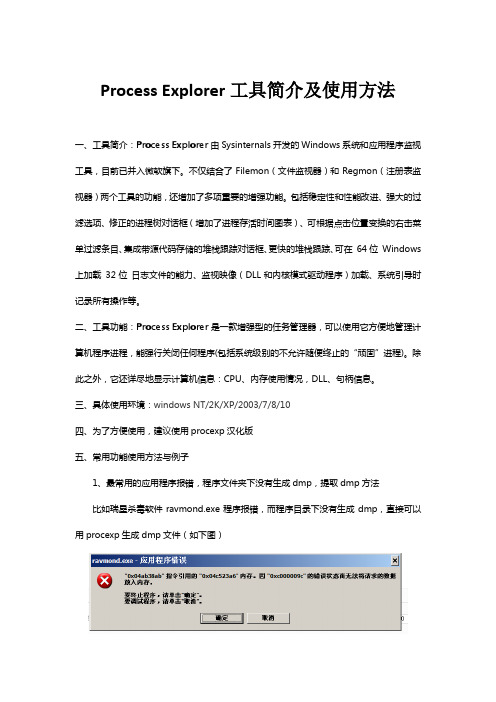
Process Explorer工具简介及使用方法一、工具简介:Process Explorer由Sysinternals开发的Windows系统和应用程序监视工具,目前已并入微软旗下。
不仅结合了Filemon(文件监视器)和Regmon(注册表监视器)两个工具的功能,还增加了多项重要的增强功能。
包括稳定性和性能改进、强大的过滤选项、修正的进程树对话框(增加了进程存活时间图表)、可根据点击位置变换的右击菜单过滤条目、集成带源代码存储的堆栈跟踪对话框、更快的堆栈跟踪、可在64位Windows 上加载32位日志文件的能力、监视映像(DLL和内核模式驱动程序)加载、系统引导时记录所有操作等。
二、工具功能:Process Explorer是一款增强型的任务管理器,可以使用它方便地管理计算机程序进程,能强行关闭任何程序(包括系统级别的不允许随便终止的“顽固”进程)。
除此之外,它还详尽地显示计算机信息:CPU、内存使用情况,DLL、句柄信息。
三、具体使用环境:windows NT/2K/XP/2003/7/8/10四、为了方便使用,建议使用procexp汉化版五、常用功能使用方法与例子1、最常用的应用程序报错,程序文件夹下没有生成dmp,提取dmp方法比如瑞星杀毒软件ravmond.exe程序报错,而程序目录下没有生成dmp,直接可以用procexp生成dmp文件(如下图)不要关闭报错窗口,打开procexp.exe,找到ravmond.exe,右键,创建转储,会有小转储和完整转储,建议选择完整转储文件,因为生成的dmp文件更为详细,方便找到具体报错信息和原因。
(如下图)选择之后,保存在桌面,桌面会生成ravmond.DMP(如下图)然后使用windbg工具去分析dmp文件即可。
2、procexp工具还可以看文件下挂的dll文件,具体方便识别进程程序下挂的dll文件以微信的进程wechat.exe 为例,选中之后,选择视图-下排窗口显示内容-动态链接库。
结束进程超强命令
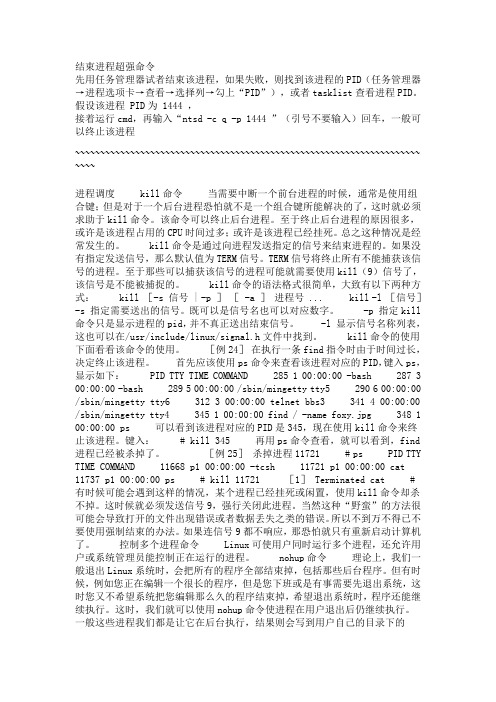
结束进程超强命令先用任务管理器试者结束该进程,如果失败,则找到该进程的PID(任务管理器→进程选项卡→查看→选择列→勾上“PID”),或者tasklist查看进程PID。
假设该进程 PID为 1444 ,接着运行cmd,再输入“ntsd -c q -p 1444 ”(引号不要输入)回车,一般可以终止该进程~~~~~~~~~~~~~~~~~~~~~~~~~~~~~~~~~~~~~~~~~~~~~~~~~~~~~~~~~~~~~~~~~~~~~ ~~~~进程调度kill命令当需要中断一个前台进程的时候,通常是使用组合键;但是对于一个后台进程恐怕就不是一个组合键所能解决的了,这时就必须求助于kill命令。
该命令可以终止后台进程。
至于终止后台进程的原因很多,或许是该进程占用的CPU时间过多;或许是该进程已经挂死。
总之这种情况是经常发生的。
kill命令是通过向进程发送指定的信号来结束进程的。
如果没有指定发送信号,那么默认值为TERM信号。
TERM信号将终止所有不能捕获该信号的进程。
至于那些可以捕获该信号的进程可能就需要使用kill(9)信号了,该信号是不能被捕捉的。
kill命令的语法格式很简单,大致有以下两种方式:kill [-s 信号 | -p ][ -a ]进程号 ... kill -l [信号]-s 指定需要送出的信号。
既可以是信号名也可以对应数字。
-p 指定kill 命令只是显示进程的pid,并不真正送出结束信号。
-l 显示信号名称列表,这也可以在/usr/include/linux/signal.h文件中找到。
kill命令的使用下面看看该命令的使用。
[例24]在执行一条find指令时由于时间过长,决定终止该进程。
首先应该使用ps命令来查看该进程对应的PID,键入ps,显示如下:PID TTY TIME COMMAND 285 1 00:00:00 -bash 287 3 00:00:00 -bash 289 5 00:00:00 /sbin/mingetty tty5 290 6 00:00:00 /sbin/mingetty tty6 312 3 00:00:00 telnet bbs3 341 4 00:00:00 /sbin/mingetty tty4 345 1 00:00:00 find / -name foxy.jpg 348 1 00:00:00 ps 可以看到该进程对应的PID是345,现在使用kill命令来终止该进程。
手工杀毒常用工具命令

需要查看服务可以用“tasklist /svc”命令。
5、taskkill.exe,命令行界面工具,用来结束指定的进程,
可以用PID和进程名来指定结束哪些进程。
根据进程名结束:“taskkill /f /im:进程名”
首先,你需要判断的是机器到底有没有病毒,如果没有病毒,那你不是瞎折腾了?
1、最菜的方法:杀毒软件是干嘛的?杀毒的啊!首先升级到最新版本,然后全盘扫描!
当然,如果打开杀毒软件以后一闪就没了,或者双击以后根本没反应,那么基本可以肯定中毒了。
2、稍高级一点的方法,SReng扫描报告一份,发到论坛上,自然会有高手解答,
这个方法比杀毒软件保险的多,因为有可能遇到杀毒软件扫描不出来的,
而人就不会那么死板了,人会综合分析,可以根据报告,判断是否有病毒。
3、更高级的办法,也是最好的办法(当然,如果你很菜,这个并不是一个好办法),
打开各种工具,对系统诊断一番,没准会收获颇丰哦~
好了,不说废话了,如果有病毒,下一步就是杀毒了,那么,我们都不知道是什么病毒,如何杀毒呢?
3、taskmgr.exe,任务管理器,通常用Ctrl+Alt+Delete组合键调出,
可以查看当前运行的进程,但是有可能会不完全,因为有些病毒会隐藏进程!
也可以结束进程,但是对于一些特殊的进程无效,例如winlogon.exe等。
4、tasklist.exe,命令行界面工具,需要在cmd中执行,不然一闪而过,什么也看不见
接下来排查系统进程和正常软件的进程,这个完全是靠经验了,
简单列举一下,系统进程有
端口占用解决方法

端口占用解决方法端口占用是指在使用网络通信时,一些程序或服务占用了特定的端口,导致其他程序或服务无法使用该端口进行通信。
端口占用可能会影响系统的正常运行,因此需要及时解决。
下面将介绍一些常见的解决端口占用的方法。
1.查找占用端口的进程:- 使用命令行工具(如Windows的cmd命令提示符或Linux的终端),输入以下命令:netstat -ano(Windows)或lsof -i -P , grep LISTEN (Linux),可以查看当前正在使用的端口及对应的进程ID。
- 在Windows中,可以使用Task Manager(任务管理器)查看当前正在运行的进程和它们的PID(进程ID),然后在命令行工具中输入命令:tasklist , findstr [PID],即可查看该进程的详细信息。
2.结束占用端口的进程:- 在Windows中,可以使用Task Manager,找到对应的进程,右键点击选择"结束进程",或者使用命令行工具输入命令:taskkill /PID [PID] /F(其中[PID]为进程的PID),来强制结束进程。
- 在Linux中,可以使用kill命令,输入命令:kill [PID],来结束进程。
3.修改占用端口的服务配置:- 如果端口占用是由一些服务(如Web服务器、数据库服务器)导致的,可以通过修改该服务的配置文件来修改使用的端口号。
- 在Windows中,可以在服务管理器中找到对应的服务,右键点击选择"属性",然后在"常规"或"设置"选项卡中修改端口号。
4.禁用占用端口的服务:-如果端口占用的服务不再需要使用,可以将其禁用或停止,以释放端口。
- 在Windows中,可以在服务管理器中找到对应的服务,右键点击选择"停止"或"禁用",以停止或禁用服务。
在windows命令行下关闭进程的命令

ntsd -c q -p PID
把最后那个PID,改成你要终止的进程的ID。如果你不知道进程的ID,任务管理器->进程选项卡->查看->选择列->勾上"PID(进程标识符)",然后就能看见了。
方法二:Windows xp下还有两个好东东tasklist和tskill
tskill命令的使用最为简单,C:\>tskill
TSKILL processid | processname [/SERVER:servername] [/ID:sessionid | /A] [/V]
processid 要结束的进程的 Process ID。
processname 要结束的进程名称。
tasklist能列出所有的进程,和相应的信息。
tskill能查杀进程,语法很简单:tskill + 程序名。
方法一:
ntsd命令
例子:
在"运行"中输入:ntsd -c q -pn 程序名字(在MS-Dos中的作用是一样的)
方法二:
个人意见,有一个非常重要的参数就是-v参数,我们可以通过它发现一个进程下面挂接了哪些连接库文件.有很多病毒,木马,或者恶意软件,都喜欢把自己做成动态库,然后注册到系统正常程序的加载库列表中,达到隐藏自己的目的.
首先我们需要设置一下ntsd的输出重定向,最好是重定向到一个文本文件,方便我们分析研究.
CPUTIME eq, ne, gt, lt, ge, le CPU 时间,格式为
hh:mm:ss。
hh - 时,
mm - 钟,ss - 秒
MEMUSAGE eq, ne, gt, lt, ge, le 内存使用,单位为 KB
Windows控制台命令(系统管理)

实验一Windows控制台命令(系统管理)1.实验目的(1)掌握命令行窗口的显示设置。
(2)学会系统的基本配置。
(3)显示系统的基本信息。
(4)掌握系统配置管理。
(5)任务管理。
2.实验工具一台装有Windows XP或Windows 2003的机器。
3.预备知识cmd 启动Windows命令行窗口。
chcp 活动控制台代码页。
prompt 显示更改Windows命令提示符。
color 设置命令行窗口颜色。
title 命令行窗口标题。
date 显示或设置日期。
w32tm 时间服务。
doskey 创建宏。
systeminfo 显示系统信息。
mem 显示内存分配。
tasklist 显示任务进程。
taskkill 结束任务进程。
4.实验内容(1)进入Windows 命令行窗口(2)设置活动代码页(3)显示更改windows命令提示符(4)改变Windows命令行窗口的前景色和背景色(5)改变命令行窗口标题(6)显示或设置系统日期(7)显示或设置系统时间(8)显示当前时区设置(9)创建宏(10)显示系统信息(11)显示内存分配(12)命令tasklist:显示任务进程(13)taskkill:结束任务进程(14)宏命令的使用(15)批处理文的建立和使用垃圾清除:@echo offecho 正在清除系统垃圾文件,请稍等……del/f/s/q %systemdrive%\*.tmpdel/f/s/q %systemdrive%\*._mpdel/f/s/q %systemdrive%\*.logdel/f/s/q %systemdrive%\*.giddel/f/s/q %systemdrive%\*.chkdel/f/s/q %systemdrive%\*.olddel/f/s/q %windir%\*.bakdel/f/q %systemdrive%\recycled\*.*del/f/q %windir%\prefetch\*.*rd/s/q %windir%\temp & md % windir%\temprd/s/q %temp% & md %temp%del/f/q %userprofile%\cookies\*.*del/f/q %userprofile%\recent\*.*rd/s/q"%userprofile%\Local Settings\Temporary Internet Files" cls & echo 清除系统垃圾完成!echo. & pause。
pstools工具使用方法

免责声明:本文章转载网络只供学习使用,请勿他用,后果自负pstools工具使用方法(1)psexecpsexec是一个远程执行工具,你可以像使用telnet一样使用它。
它的使用格式为:psexec \\远程机器ip [-u username [-p password]] [-c [-f]] [-i][-d] program [arguments]它的参数有:-u后面跟用户名 -p后面是跟密码的,如果建立ipc连接后这两个参数则不需要。
(如果没有-p参数,则输入命令后会要求你输入密码)-c <[路径]文件名>:拷贝文件到远程机器并运行(注意:运行结束后文件会自动删除)(比如要让远程机器运行tftp服务端的时候使用,不然psexec -d 不等待程序执行完就返回,命令会一直等待tftp程序结束才会返回)-i 在远程机器上运行一个名为psexesvc进程,(到底什么用弄不明白)假设我在远程机器ip有一个账号,账号名是:abc 密码是:123比如想要用telnet一样在远程系统上执行命令可以打:psexec \\远程机器ip -u abc -p 123 cmd如果想要远程机器执行本地c:\srm.exe文件可以打:psexec \\远程机器ip -u abc -p 123 -c c:\srm.exe如果想要让远程机器执行本地上tftp服务端,(假设tftp服务端在本地c:\tftp32.exe),可以打:psexec \\远程机器ip -u abc -p 123 -c c:\tftp32.exe -d(后面例子不再重复-u和-p的用法)(2)psservicepsservice是一个服务管理程序。
它的使用格式为:psservice [\\远程机器ip [-u username] [-p password]]它的参数只有:-u 后面跟用户名 -p后面是跟密码的,如果建立ipc连接后这两个参数则不需要。
一键结束进程的方法

一键结束进程的方法1.使用任务管理器任务管理器是Windows操作系统自带的一个功能强大的工具,可以用于监控和管理正在运行的进程。
使用任务管理器可以很方便地结束进程。
步骤如下:- 按下Ctrl+Shift+Esc快捷键,或者在任务栏上点击右键,选择“任务管理器”。
-在进程列表中,选中要结束的进程,然后点击“结束任务”按钮。
2.使用快捷键在Windows操作系统中,有一组用于控制程序的快捷键,默认情况下,可以通过这些快捷键来结束进程。
步骤如下:- 按下Ctrl+Shift+Esc快捷键,或者在任务栏上点击右键,选择“任务管理器”。
- 在进程列表中,选中要结束的进程,然后按下“Delete”键。
3.使用命令行除了使用图形界面的任务管理器,还可以使用命令行来进行一键结束进程。
步骤如下:- 按下Win+R快捷键,打开运行对话框。
- 输入“cmd”命令,打开命令提示符窗口。
- 输入“taskkill /IM 进程名.exe /F”命令,其中“进程名”是要结束的进程的可执行文件名。
4.使用第三方工具除了使用系统自带的任务管理器和命令行,还可以使用一些第三方工具来实现一键结束进程。
常用的第三方工具如下:- Process Explorer:由微软公司开发的一款高级任务管理器,可以显示和控制系统中所有的进程。
- Sysinternals Suite:微软公司发布的一套Windows系统实用工具集合,其中包含了一些用于管理和监控进程的工具。
总结:一键结束进程是通过一种快捷方式或者命令,直接终止当前运行的进程。
在Windows操作系统中,可以使用任务管理器、快捷键、命令行和第三方工具等多种方法来实现一键结束进程的操作。
以上就是关于一键结束进程的方法的详细介绍。
terminatethread结束进程出错的解决方法

terminatethread结束进程出错的解决方法《terminatethread结束进程出错的解决方法》在Windows操作系统中,使用TerminateThread函数来结束一个线程是一种常见的操作。
然而,有时候我们可能会遇到一些问题,例如无法成功终止线程,导致进程出错的情况。
在这种情况下,我们需要寻找一种有效的解决方法来解决这个问题。
首先,我们需要明确一点,使用TerminateThread函数来强制终止一个线程是一种不推荐的做法。
这是因为该函数会终止线程的执行,但会留下一些资源无法释放,导致内存泄漏等问题。
因此,最好的做法是通过其他手段来结束线程,例如使用线程同步机制来协调线程的终止。
如果我们已经使用了TerminateThread函数,并且出现了进程出错的情况,那么我们可以尝试以下几种解决方法:1. 重写代码:如果可能的话,尝试重写代码,避免使用TerminateThread函数来结束线程。
可以尝试使用线程同步机制,如互斥锁、事件等来协调线程的结束。
2. 分析线程代码:对需要终止的线程进行仔细分析,确保其在终止前能够正确释放资源,并在结束时能够执行清理操作。
这样可以避免使用TerminateThread函数导致资源泄漏的问题。
3. 使用其他手段:如果可能的话,可以尝试使用其他方法来结束线程,如向线程发送终止信号,并在线程内部进行相应处理。
4. 使用调试工具:可以使用调试工具来跟踪和分析线程的执行情况,找出导致TerminateThread函数出错的原因,并进行相应的调整。
总之,对于TerminateThread函数出错导致进程出错的情况,我们需要仔细分析和寻找解决方法,避免使用这种粗暴的终止方式,保证程序的稳定和可靠运行。
autojs的child用法

autojs的child用法AutoJS是一款非常强大的Android自动化工具,它能够模拟人的操作,实现自动化脚本的编写。
其中的child函数是AutoJS的一个重要组成部分。
本文将详细介绍AutoJS的child用法,并提供一步一步的指导,帮助读者更好地理解和应用这一功能。
一、什么是child函数child函数是AutoJS提供的一个功能强大的函数,它用于创建并启动一个子进程。
在自动化脚本中,我们可以通过child函数来启动一个新的应用程序,并且控制这个应用程序的运行。
二、使用步骤1. 导入需要的模块首先,在编写自动化脚本的时候,我们需要导入一些需要的模块。
在使用child函数之前,我们需要导入'child_process'模块。
可以通过以下代码来导入该模块:javascriptvar child = require('child_process');2. 创建子进程接下来,我们需要使用child函数来创建子进程。
在调用child函数时,我们需要传入一个应用程序的路径作为参数。
例如,如果我们要启动一个名为"Calculator"的应用程序,则可以使用以下代码:javascriptvar process = child.spawn('com.example.calculator');3. 控制子进程一旦子进程被创建,我们便可以使用process对象来控制子进程的运行。
例如,我们可以使用以下代码来判断子进程是否已经启动:javascriptif (process) {子进程已经启动} else {子进程启动失败4. 监听子进程输出在使用child函数创建子进程时,我们通常会希望能够获取子进程的输出。
为了实现这一点,AutoJS提供了一个stdout属性,可以用来监听子进程的输出。
我们可以使用以下代码来监听子进程的输出:javascriptprocess.stdout.on('data', function(data) {console.log(data.toString());});这样,当子进程有新的输出时,就会自动调用回调函数,并将输出的数据传递给回调函数。
iperf3 结束进程 linux使用方法 -回复

iperf3 结束进程linux使用方法-回复iperf3 是一款开源网络性能测试工具,它可以测量网络带宽、延迟和数据包损失等指标。
在Linux 系统中,我们可以通过一些简单的步骤来启动和结束iperf3 进程。
在本文中,我将详细介绍如何使用iperf3 工具以及如何在Linux 上结束该进程。
下面将按照以下步骤进行详细阐述。
第一步:下载和安装iperf3 工具在Linux 系统中,可以通过各种方式下载和安装iperf3 工具。
最常见的方法是使用包管理器进行安装。
对于Ubuntu/Debian 系统,可以使用以下命令安装iperf3:shellsudo apt updatesudo apt install iperf3对于CentOS/RHEL 系统,可以使用以下命令安装iperf3:shellsudo yum install epel-releasesudo yum install iperf3完成安装后,我们可以开始使用iperf3 工具。
第二步:启动iperf3 服务器在测试网络性能之前,需要先启动iperf3 服务器,以供客户端进行连接。
可以在Linux 终端上运行以下命令来启动iperf3 服务器:shelliperf3 -s该命令将启动一个iperf3 服务器实例,并开始监听默认端口(5201)。
第三步:连接iperf3 客户端在测试服务器的网络性能之前,我们需要通过iperf3 客户端来连接服务器。
可以在另一个终端上运行以下命令来连接服务器:shelliperf3 -c <服务器IP地址>将"<服务器IP地址>" 替换为实际的服务器IP 地址。
该命令将尝试与服务器建立连接,并开始进行网络性能测试。
第四步:查看网络性能测试结果连接成功后,iperf3 客户端将发送一系列测试数据到服务器,并测量带宽、延迟和数据包损失等指标。
测试完成后,将在客户端终端上显示测试结果。
python 强制结束训练的方法

一、概述在机器学习和深度学习领域中,训练模型需要耗费大量的时间和计算资源。
然而,在实际应用中,有时候我们希望提前结束模型的训练,比如当模型已经收敛或者训练出现问题时。
针对这种情况,Python提供了一些强制结束训练的方法,本文将对这些方法进行介绍和总结。
二、使用CTRL+C强制结束训练在终端或命令行中运行Python程序时,可以通过按下"CTRL+C"组合键来强制结束程序的执行。
当训练过程出现问题或者已经达到预期的效果时,可以使用这种方式来终止训练过程。
但需要注意的是,这种方式会立即终止程序的执行,可能会导致一些资源没有正确释放或者数据没有正确保存的问题。
三、使用信号量强制结束训练Python中的signal模块可以用来在程序运行过程中发送信号给指定进程,从而实现强制结束程序的目的。
比如可以使用signal.SIGKILL信号来强制结束进程的执行。
但需要注意的是,这种方式也是比较暴力的,可能会导致一些资源没有正确释放或者数据没有正确保存的问题。
四、使用异常处理强制结束训练在编写Python程序时,可以使用try-except语句来捕获特定的异常,从而在程序出现问题时强制结束程序的执行。
比如可以捕获KeyboardInterrupt异常来处理用户按下CTRL+C组合键的情况。
在捕获异常后,可以执行一些清理工作,比如保存模型的参数和状态,释放资源等。
五、使用第三方库强制结束训练除了Python自带的方法外,还可以使用一些第三方库来实现强制结束训练的功能。
比如可以使用Tensorflow中的tf.keras.callbacks.EarlyStopping类来在模型达到指定条件时提前结束训练。
这种方式相对比较安全和可控,可以避免一些资源和数据的不正确处理问题。
六、总结在实际应用中,我们经常需要提前结束模型的训练过程。
Python提供了多种方法来实现这一目的,包括使用CTRL+C、信号量、异常处理和第三方库等。
用dos命令查看进程和结束进程

用dos命令查看进程和结束进程2008-05-29 13:51:47| 分类:操作系统| 标签:|字号大中小订阅taskkill和tasklist两个命令需要哪个服务支持Windows Management InstrumentationWMI很重要的,系统很多管理工具需要调用的,不能禁掉哦!Tasklist命令用来显示运行在本地或远程计算机上的所有进程,带有多个执行参数。
使用格式Tasklist [/S system [/U username [/P [password]]]] [/M [module] | /SVC | /V] [/FI filter] [/FOformat] [/NH]参数含义/S system指定连接到的远程系统。
/U [domain\]user指定使用哪个用户执行这个命令。
/P [password]为指定的用户指定密码。
/M [module]列出调用指定的DLL模块的所有进程。
如果没有指定模块名,显示每个进程加载的所有模块。
/SVC显示每个进程中的服务。
/V显示详细信息。
/FI filter显示一系列符合筛选器指定的进程。
/FO format指定输出格式,有效值:TABLE、LIST、CSV。
/NH指定输出中不显示栏目标题。
只对TABLE和CSV格式有效。
应用实例。
1.查看本机进程在“命令提示符”中输入Tasklist命令即可显示本机的所有进程(图1)。
本机的显示结果由5部分组成:图像名(进程名)、PID、会话名、会话#和内存使用。
2.查看远程系统的进程在命令提示符下输入“Tasklist /s 218.22.123.26 /u jtdd /p 12345678”(不包括引号)即可查看到IP 地址为218.22.123.26的远程系统的进程(图2)。
其中/s参数后的“218.22.123.26”指要查看的远程系统的IP 地址,/u后的“jtdd”指Tasklist命令使用的用户账号,它必须是远程系统上的一个合法账号,/p后的“12345678”指jtdd账号的密码。
nohup和后台运行,进程查看及终止

nohup和后台运⾏,进程查看及终⽌nohup和&后台运⾏,进程查看及终⽌1.nohup⽤途:不挂断地运⾏命令。
我们在使⽤Xshell等⼯具执⾏Linux脚本时,有时候会由于⽹络问题,导致失去连接,终端断开,程序运⾏⼀半就意外结束了。
这种时候,就可以⽤nohup指令来运⾏指令,使程序可以忽略挂起信号继续运⾏。
语法:nohup Command [ Arg … ] [ & ] ⽆论是否将 nohup 命令的输出重定向到终端,输出都将附加到当前⽬录的 nohup.out ⽂件中。
如果当前⽬录的 nohup.out ⽂件不可写,输出重定向到 $HOME/nohup.out ⽂件中。
如果没有⽂件能创建或打开以⽤于追加,那么 Command 参数指定的命令不可调⽤。
退出状态:该命令返回下列出⼝值: 126 可以查找但不能调⽤ Command 参数指定的命令。
127 nohup 命令发⽣错误或不能查找由 Command 参数指定的命令。
否则,nohup 命令的退出状态是 Command 参数指定命令的退出状态。
2.&⽤途:在后台运⾏⼀般两个⼀起⽤nohup command &3.nohup和&的区别&:是指在后台运⾏,当⽤户退出(挂起)的时候,命令⾃动跟着结束nohup:不挂断的运⾏,注意并没有后台运⾏的功能,就是指⽤nohup运⾏命令可以使命令永久的执⾏下去,和⽤户终端没有关系,例如我们断开SSH连接都不会影响他的运⾏,注意了nohup没有后台运⾏的意思;&才是后台运⾏因此将nohup和&结合使⽤,就可以实现使命令永久地在后台执⾏的功能4.举例1 sh test.sh &将sh test.sh任务放到后台,关闭xshell,对应的任务也跟着停⽌2 nohup sh test.sh将sh test.sh任务放到后台,关闭标准输⼊,终端不再能够接收任何输⼊(标准输⼊),重定向标准输出和标准错误到当前⽬录下的nohup.out⽂件,即使关闭xshell退出当前session依然继续运⾏3 nohup sh test.sh &将sh test.sh任务放到后台,但是依然可以使⽤标准输⼊,终端能够接收任何输⼊,重定向标准输出和标准错误到当前⽬录下的nohup.out⽂件,即使关闭xshell退出当前session依然继续运⾏输出重定向作业在后台运⾏的时候,可以把输出重定向到某个⽂件中,相当于⼀个⽇志⽂件,记录运⾏过程中的输出。
IDEA惊天bug:进程已结束,退出代码-1073741819(0xC0000005)
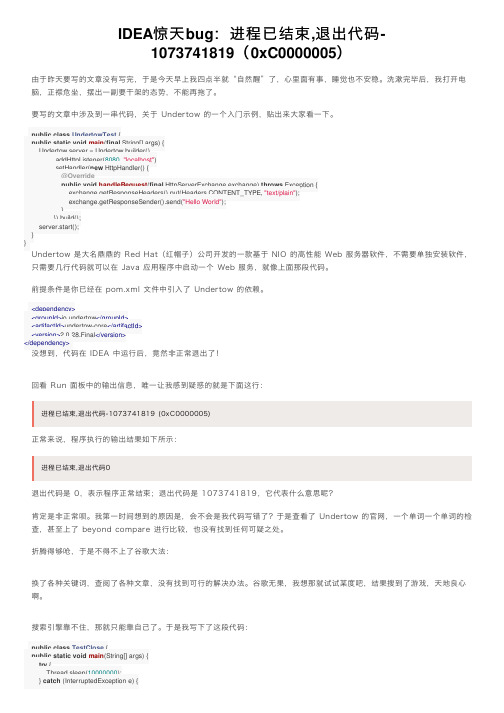
IDEA惊天bug:进程已结束,退出代码-1073741819(0xC0000005)由于昨天要写的⽂章没有写完,于是今天早上我四点半就“⾃然醒”了,⼼⾥⾯有事,睡觉也不安稳。
洗漱完毕后,我打开电脑,正襟危坐,摆出⼀副要⼲架的态势,不能再拖了。
要写的⽂章中涉及到⼀串代码,关于 Undertow 的⼀个⼊门⽰例,贴出来⼤家看⼀下。
public class UndertowTest {public static void main(final String[] args) {Undertow server = Undertow.builder().addHttpListener(8080, "localhost").setHandler(new HttpHandler() {@Overridepublic void handleRequest(final HttpServerExchange exchange) throws Exception {exchange.getResponseHeaders().put(Headers.CONTENT_TYPE, "text/plain");exchange.getResponseSender().send("Hello World");}}).build();server.start();}}Undertow 是⼤名⿍⿍的 Red Hat(红帽⼦)公司开发的⼀款基于 NIO 的⾼性能 Web 服务器软件,不需要单独安装软件,只需要⼏⾏代码就可以在 Java 应⽤程序中启动⼀个 Web 服务,就像上⾯那段代码。
前提条件是你已经在 pom.xml ⽂件中引⼊了 Undertow 的依赖。
<dependency><groupId>io.undertow</groupId><artifactId>undertow-core</artifactId><version>2.0.28.Final</version></dependency>没想到,代码在 IDEA 中运⾏后,竟然⾮正常退出了!回看 Run ⾯板中的输出信息,唯⼀让我感到疑惑的就是下⾯这⾏:进程已结束,退出代码-1073741819 (0xC0000005)正常来说,程序执⾏的输出结果如下所⽰:进程已结束,退出代码0退出代码是 0,表⽰程序正常结束;退出代码是 1073741819,它代表什么意思呢?肯定是⾮正常呗。
arthas 代码运行流程

arthas 代码运行流程一、引言arthas 是一个开源的 Java 诊断工具,可以在不修改代码的情况下进行线上问题的排查和诊断。
它提供了丰富的功能,如查看类加载信息、方法执行耗时、对象实例监控等。
本文将详细介绍 arthas 代码的运行流程。
二、arthas 代码的启动arthas 是一个独立的 Java 程序,可以通过命令行方式启动。
用户需要在命令行中输入相应的命令来启动 arthas。
arthas 启动后会通过 Java 的 Attach 机制,将自身注入到目标 Java 进程中。
三、arthas 代码的注入arthas 通过 Attach 机制将自身注入到目标 Java 进程中。
Attach 机制是 Java 提供的一种动态加载机制,可以在运行时将一个 Java 程序附加到另一个 Java 进程中。
arthas 在注入过程中会使用到Java 的 Instrumentation API,通过修改目标 Java 进程的字节码,将 arthas 的代码注入到目标 Java 进程中。
四、arthas 代码的加载注入完成后,arthas 的代码会被目标 Java 进程加载并运行。
arthas 的代码主要分为两部分:Agent 代码和 Transformer 代码。
Agent 代码负责启动 arthas 的命令行界面,接收用户的输入,并调用相应的功能模块;Transformer 代码负责对目标 Java 进程的字节码进行修改,实现诊断功能。
五、arthas 代码的执行arthas 代码的执行是用户与 arthas 进行交互的过程。
用户可以在arthas 的命令行界面中输入相应的命令,arthas 会解析用户的输入,并调用相应的功能模块进行处理。
功能模块会通过 Java 的反射机制,调用目标 Java 进程中的相应方法,获取或修改相应的数据。
六、arthas 代码的输出arthas 执行用户的命令后,会将结果输出到命令行界面上供用户查看。
- 1、下载文档前请自行甄别文档内容的完整性,平台不提供额外的编辑、内容补充、找答案等附加服务。
- 2、"仅部分预览"的文档,不可在线预览部分如存在完整性等问题,可反馈申请退款(可完整预览的文档不适用该条件!)。
- 3、如文档侵犯您的权益,请联系客服反馈,我们会尽快为您处理(人工客服工作时间:9:00-18:30)。
if(kill){
if(TerminateProcess(kill,0)){
cout<<"\n 结束进程成功!\n";
killnum++;
MessageBox(NULL,TEXT("欢迎使用:\n[进程结束工具]),TEXT("提示"),MB_OK+MB_ICONINFORMATION);
start: system("tasklist");
HANDLE kuaizhao;
kuaizhao=CreateToolhelp32Snapshot(TH32CS_SNAPPROCESS,0);
bool result;
string name;
cout<<"\n输入需要结束的进程名称:";
cin>>name;
char select;
int killnum=0;
PROCESSENTRY32 info;
result=Process32First(kuaizhao,&info);
while(result){
#include<iostream>
#include<string>
#include<windows.h>
#include<tlhelp32.h>
using namespace std;
#pragma comment(lib,"User32.lib")
int main(){
system("color a");
if(info.szExeFile==name){
cout<<'\a'<<"\n\n 您是否决定结束 ["<<info.szExeFile<<"] 进程(Y/N):";
cin>>select;
if((selectБайду номын сангаас='y')||(select=='Y')){
HANDLE kill;
}
else{
cout<<"\n 结束进程失败!\n";
}
}
}
}
cout<<"进程名--> [ "<<info.szExeFile<<" ]\n";
result=Process32Next(kuaizhao,&info);
}
}
if(killnum==0){
cout<<"\n\n没有你输入的进程,请注意大小写和名称的完整性!";
}
CloseHandle(kuaizhao);
cout<<"\n\n";
system("pause");
system("cls");
goto start;
return 0;
